TP-link — самый популярный производитель роутеров, маршрутизаторов и прочего сетевого оборудования. Сам много лет пользуюсь аппаратом этого производителя. Рано или поздно возникает вопрос: как зайти в настройки конфигурации любого роутера TP-Link.
Мало ли, может понадобиться перепрошивка, смена пароля Wi-Fi или установка более детальных настроек вроде родительского контроля для вашей семьи или блокировки по MAC-адресам. Все делается очень легко, и вам не придется постоянно вызывать мастера, так как интерфейс устройства прост и понятен даже для домохозяек. Давайте обсудим все способы, от проводного подключения до беспроводного подключения с вашего телефона.
ПОМОЩЬ! Если у вас возникнут вопросы при запуске роутера или возникнут трудности, пишите в комментариях ниже и я вам сразу помогу.
Как подключить ноутбук или ПК к роутеру
Возьмите витую пару. Обычно он поставляется в коробке под устройством. Вставьте один конец в роутер, в один из разъемов LAN-порта (они желтого цвета). А второй к сетевой карте ноутбука или компьютера.
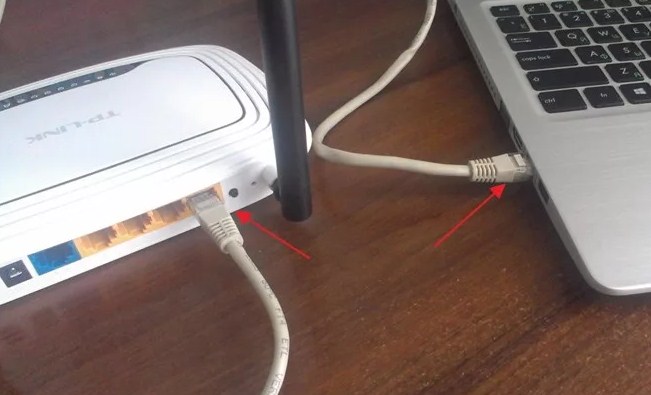
Зайти через компьютер ноутбук напрямую
Если вы сделали все, как в предыдущей главе, и подключение идет напрямую с компьютера или ноутбука к роутеру по кабелю, остается только запустить браузер и ввести в адресной строке IP или DNS-адрес. Вход в настройки роутера от TP-Link осуществляется по следующим адресам:
- 192.168.1.1 — на более новых моделях.
- 192.168.0.1 — на старых устройствах.
- http://tplinkwifi.net или http://tplinklogin.net — наиболее распространенные адреса входа для любой модели TP-Link.
Далее вам будет предложено ввести логин и пароль от админки:
- Логин — администратор.
- Пароль: администратор или пустое поле.
- Если вы запустите его в первый раз, вам будет предложено ввести новый пароль для доступа, а затем начнется установка.
- Если этот маршрутизатор был предоставлен интернет-провайдером, название компании этого интернет-провайдера может служить паролем. Если этот вариант не работает, нужно позвонить в техподдержку интернет-провайдера и спросить там пароль.
Стандартные данные для входа также указаны на наклейке под маршрутизатором.

Меню роутера TP-link будет отличаться в зависимости от прошивки и модели устройства.
Войти с ноутбука по WiFi
Если устройство новое или имеет стандартную конфигурацию, переходим к шагу 1. Если беспроводная сеть уже настроена и к ней можно подключиться, начинаем с шага 4.
Со смартфона или планшета по Wi-Fi
Программка для телефона TP-Link Tether
ВНИМАНИЕ! Эта программа поддерживает только несколько маршрутизаторов: TL-WDR 4300, TL-WDR 3600, Archer C7, TL-WDR3500 Archer C20, TL-WR941ND_V5, TL-WR940N_V2, Archer C9, TL-WR841N V9, Archer C5, TL-WR740N V5, Лучник C2, TL-WR741ND V5, Лучник C8, Лучник C20i.
Не подходит стандартный IP адрес
Если стандартный адрес роутера не подходит, скорее всего, он был изменен ранее. У меня как-то так получилось — поменял стандартный адрес и забыл какой. Но не волнуйтесь, это довольно легко заметить.

Если строка пуста, значит проблема в соединении между двумя устройствами. Он должен быть подключен непосредственно к порту LAN. Если он уже подключен напрямую, проверьте целостность кабеля. Один из индикаторов на маршрутизаторе должен мигать. Сетевая карта на ПК или ноутбуке также должна прошить.
Не подходит пароль
Забыть пароль администратора довольно легко. Если вы занимались настройкой, то стоит запомнить комбинацию, возможно, вы где-то записали эти данные, постарайтесь запомнить. Как уже писалось выше, если в настройке участвовали инженеры провайдера, стоит позвонить им в поддержку или сбросить роутер к заводским настройкам.
ПРИМЕЧАНИЕ! Но помните, что после сброса настройки интернета и Wi-Fi нужно будет сделать заново. Но в этом нет ничего плохого, на нашем портале есть все доступные инструкции по настройке всех известных роутеров — достаточно ввести название модели в поисковую строку выше и прочитать статью.

Не заходит после сброса на заводские настройки
Скорее всего это связано с тем, что ПК или ноутбук имеет статический IP-адрес с другой подсетью.
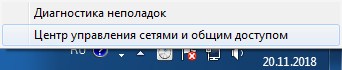
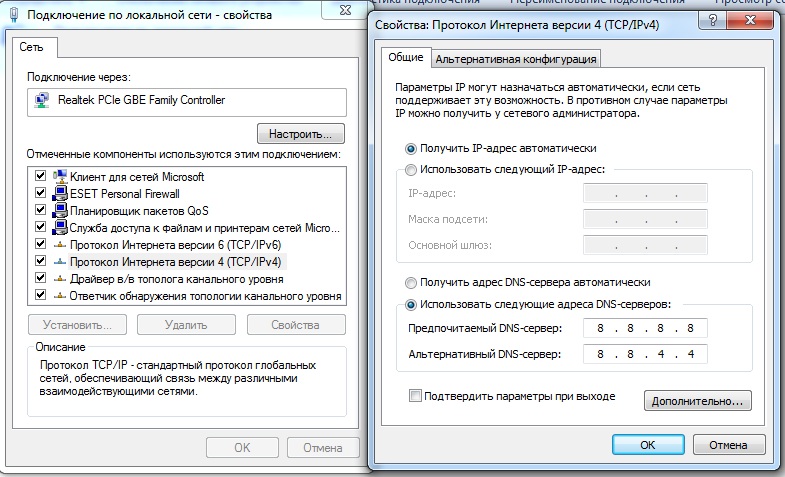
Всё равно не заходит
В этом случае роутер может выйти из строя. Прежде всего позвоним по номеру техподдержки TP-Link:
- +7 495 2285560 — для Москвы и Московской области.
- 8 800 2505560 — звонить можно из любого региона РФ, звонок бесплатный.
- +7 495 2285560 — для звонков из Беларуси.
- Настройки и прошивки для роутеров, модемов и коммутаторов можно посмотреть на официальном сайте.
Если телефоны недоступны, вы можете описать свою проблему в письме и отправить на почту: support.ru@tp-link.com.








